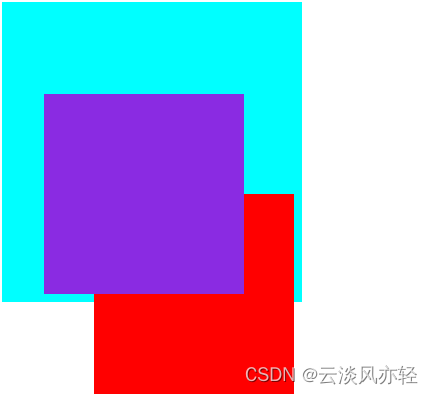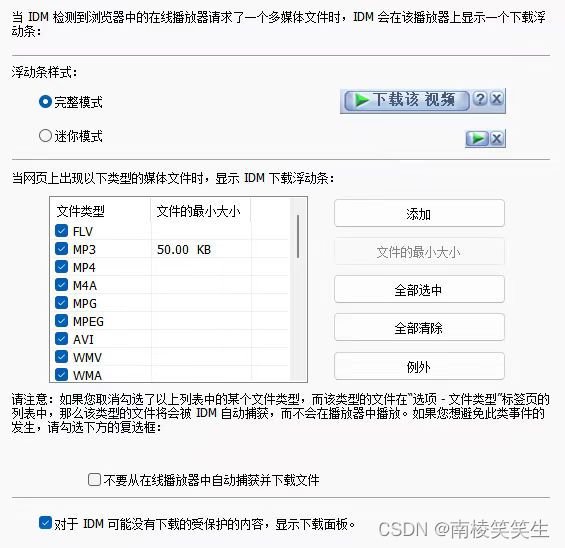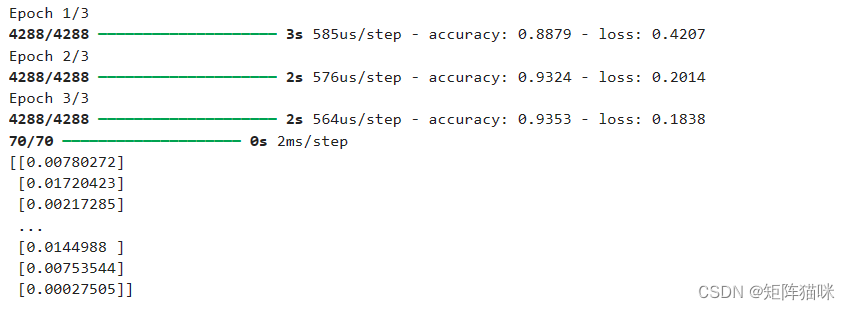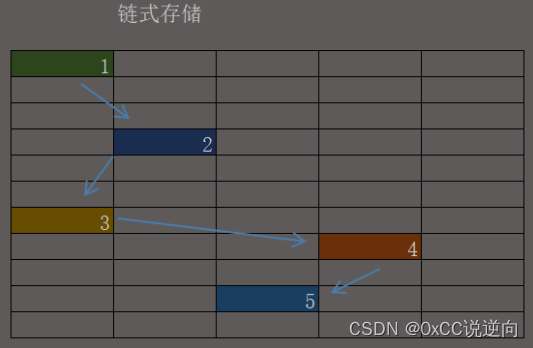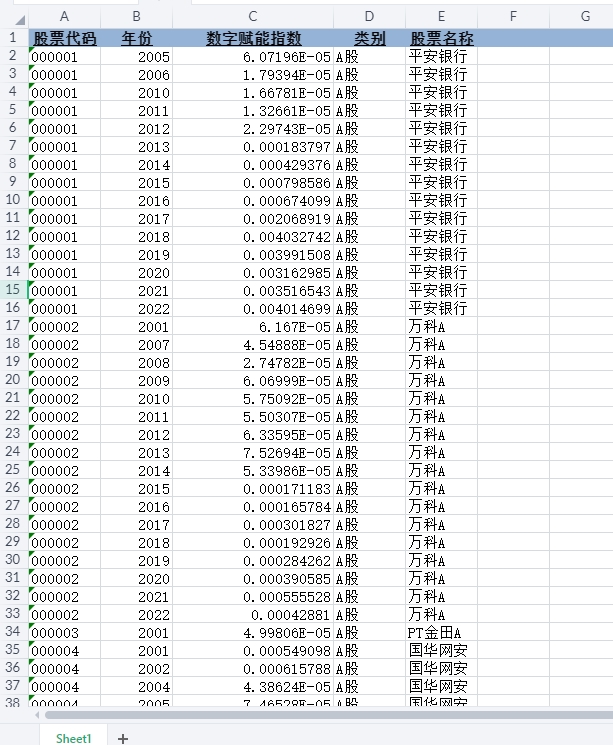目录
一. 导入两张图片
二. 新建主体vue
三. 修改路由
1. 新增主体界面Main.vue的路由
2. 完整router/index.js代码如下:
在Vue 2中编写一个主体页面通常意味着创建一个包含导航栏、侧边栏、内容区域等的布局。以下是使用Vue 2和Element UI框架来构建一个简单的主体页面的示例
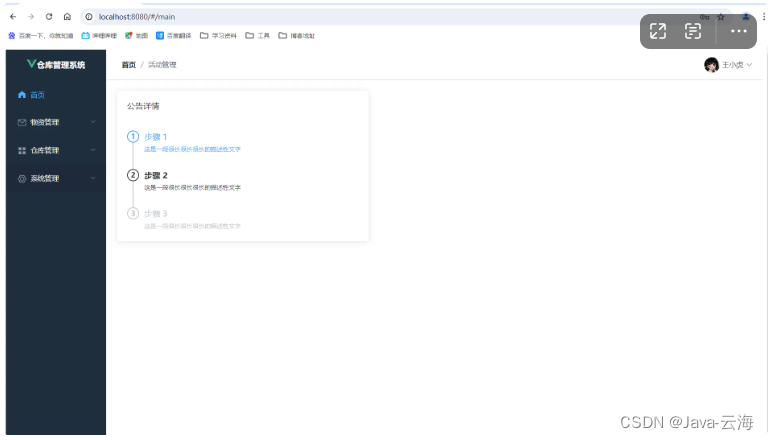
一. 导入两张图片
一张作为系统logo图片,一张作为头像

二. 新建主体vue
在src/views文件夹中新建Main.vue,这个vue页面即是用户登录成功之后的页面
Main.vue代码如下:
<template>
<el-container>
<el-aside width="200px">
<el-menu
:default-openeds="['/']" style="height: 770px; overflow-x: hidden"
background-color="#1f2d3d"
text-color="#fff"
:unique-opened="true"
default-active="/"
active-text-color="rgb(75 175 255)"
:collapse-transition="false"
router>
<div style="height: 60px; line-height: 60px; text-align: center">
<img src="../assets/logo.png" alt="" style="width: 20px; position: relative; top: 2px;">
<b style="color: white">仓库管理系统</b>
</div>
<el-menu-item index="/"><i class="el-icon-s-home"></i><span>首页</span></el-menu-item>
<el-submenu index="1">
<template slot="title"><i class="el-icon-message"></i>物资管理</template>
<el-menu-item index="1-1">物资入库</el-menu-item>
<el-menu-item index="1-2">发放物资</el-menu-item>
<el-menu-item index="1-3">物资信息</el-menu-item>
</el-submenu>
<el-submenu index="2">
<template slot="title"><i class="el-icon-menu"></i>仓库管理</template>
<el-menu-item index="2-1">仓库信息</el-menu-item>
</el-submenu>
<el-submenu index="3">
<template slot="title"><i class="el-icon-setting"></i>系统管理</template>
<el-menu-item index="3-1">用户信息</el-menu-item>
<el-menu-item index="3-2">角色信息</el-menu-item>
</el-submenu>
</el-menu>
</el-aside>
<el-container>
<el-header style="border-bottom: 1px solid #ccc;">
<div style="line-height: 60px; display: flex">
<div style="flex: 1;">
<span style="cursor: pointer; font-size: 18px"></span>
<el-breadcrumb separator="/" style="display: inline-block; margin-left: 10px">
<el-breadcrumb-item :to="{ path: '/' }">首页</el-breadcrumb-item>
<el-breadcrumb-item><a href="/">活动管理</a></el-breadcrumb-item>
</el-breadcrumb>
</div>
<el-dropdown style="width: 150px; cursor: pointer; text-align: right">
<div style="display: inline-block">
<img src="@/assets/logo.jpg" alt=""
style="width: 30px; border-radius: 50%; position: relative; top: 10px; right: 5px" />
<span>王小虎</span>
<i class="el-icon-arrow-down" style="margin-left: 5px"></i>
</div>
<el-dropdown-menu slot="dropdown" style="width: 100px; text-align: center">
<el-dropdown-item style="font-size: 14px; padding: 5px 0">
<router-link to="/"><el-link :underline="false">修改密码</el-link></router-link>
</el-dropdown-item>
<el-dropdown-item style="font-size: 14px; padding: 5px 0">
<router-link to="/"><el-link :underline="false">个人信息</el-link></router-link>
</el-dropdown-item>
<el-dropdown-item style="font-size: 14px; padding: 5px 0">
<span style="text-decoration: none">退出</span>
</el-dropdown-item>
</el-dropdown-menu>
</el-dropdown>
</div>
</el-header>
<el-main>
<el-card style="width: 500px">
<div style="height: 60px">
<span>公告详情</span>
</div>
<div style="height: 200px;">
<el-steps direction="vertical" :active="1">
<el-step title="步骤 1" description="这是一段很长很长很长的描述性文字"></el-step>
<el-step title="步骤 2" description="这是一段很长很长很长的描述性文字"></el-step>
<el-step title="步骤 3" description="这是一段很长很长很长的描述性文字"></el-step>
</el-steps>
</div>
</el-card>
</el-main>
</el-container>
</el-container>
</template>
<script setup>
</script>
<style scoped>
</style>
三. 修改路由
-
1. 新增主体界面Main.vue的路由
...其它路由
{
path: '/main',
name: 'Main',
component: () => import('@/views/Main.vue')
}-
2. 完整router/index.js代码如下:
import Vue from 'vue'
import VueRouter from 'vue-router'
Vue.use(VueRouter)
const routes = [
{
path: '/',
redirect: '/login' // 当用户访问/时重定向到/login
},
{
path: '/login',
name: 'Login',
component: () => import('@/views/Login.vue')
},
{
path: '/main',
name: 'Main',
component: () => import('@/views/Main.vue')
}
]
const router = new VueRouter({
routes
})
export default router
这样我们登录成功之后的主体界面就已经搭建完成。
这个示例展示了一个基本的主体页面布局,其中包含了侧边栏、导航栏和主要内容区域。Element UI的el-container、el-aside、el-header和el-main组件被用来创建布局的不同部分,而el-menu和el-submenu组件则用来创建侧边栏的导航菜单
这样的主体界面代码看着非常臃肿,而且不利于维护,下一小节,我们进行拆分主体界面。
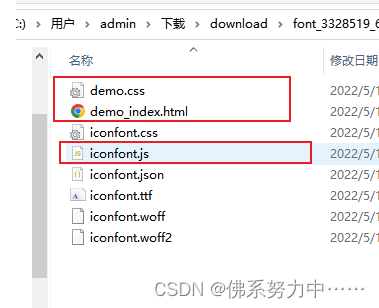
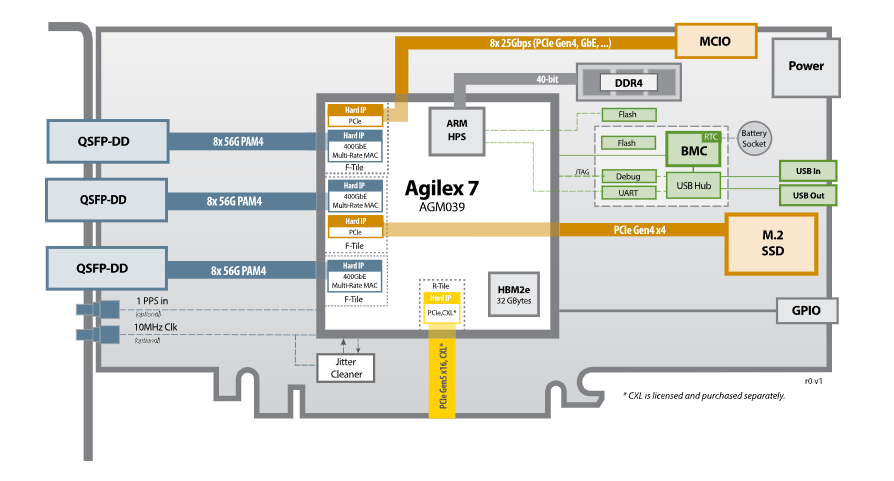




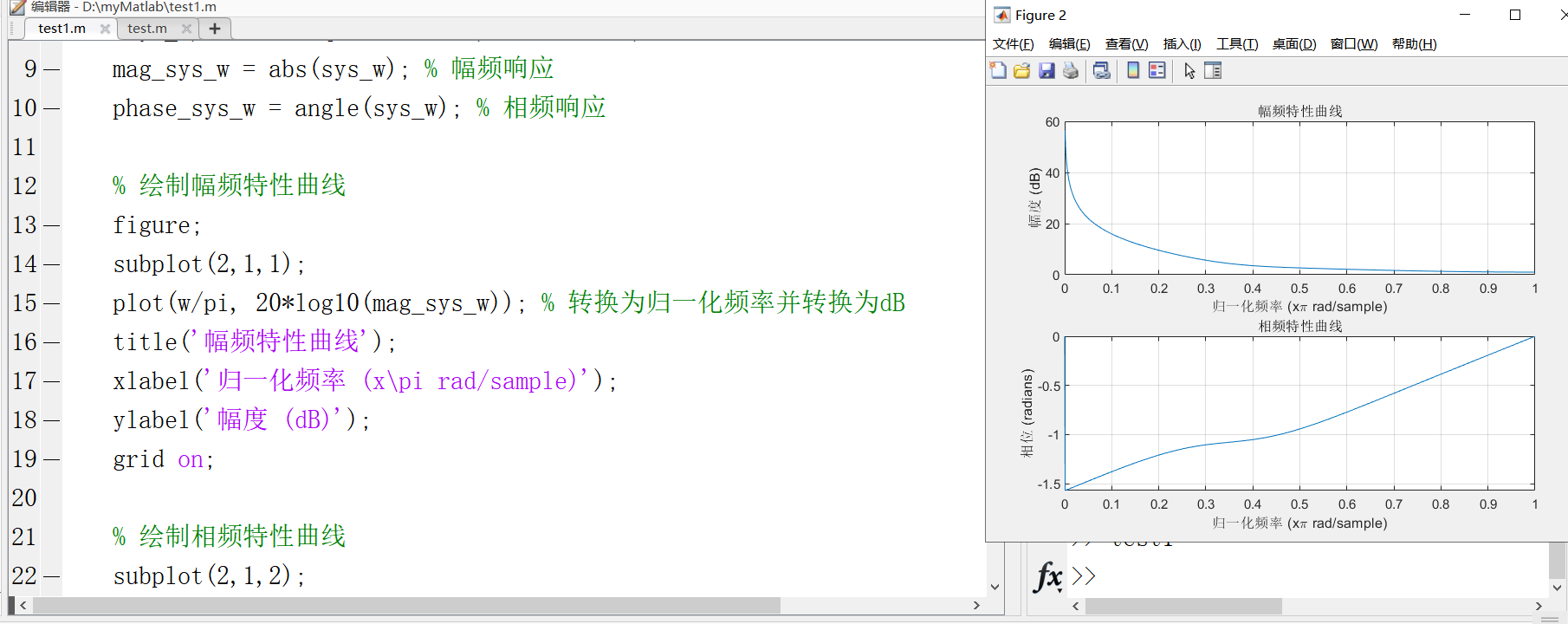
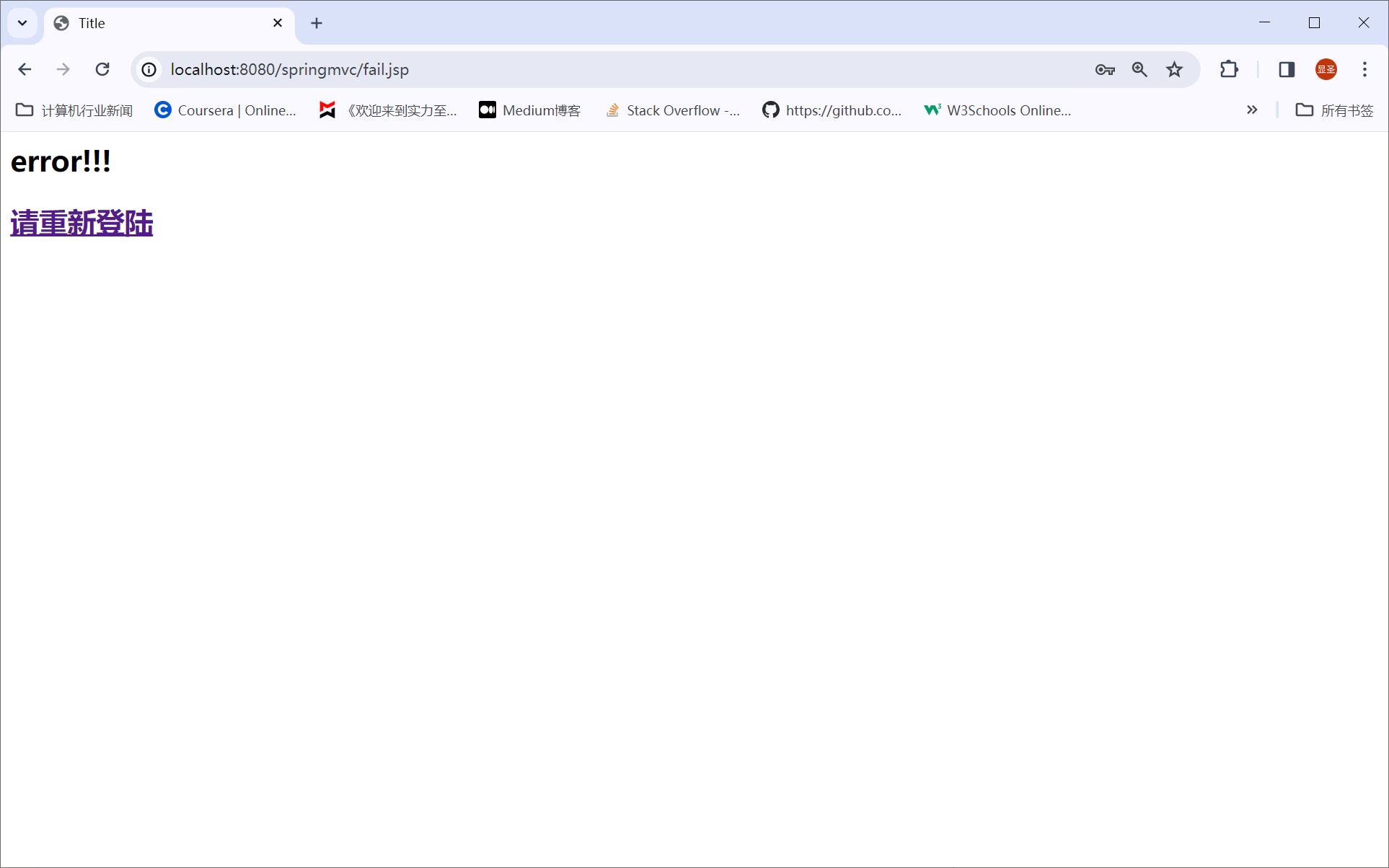
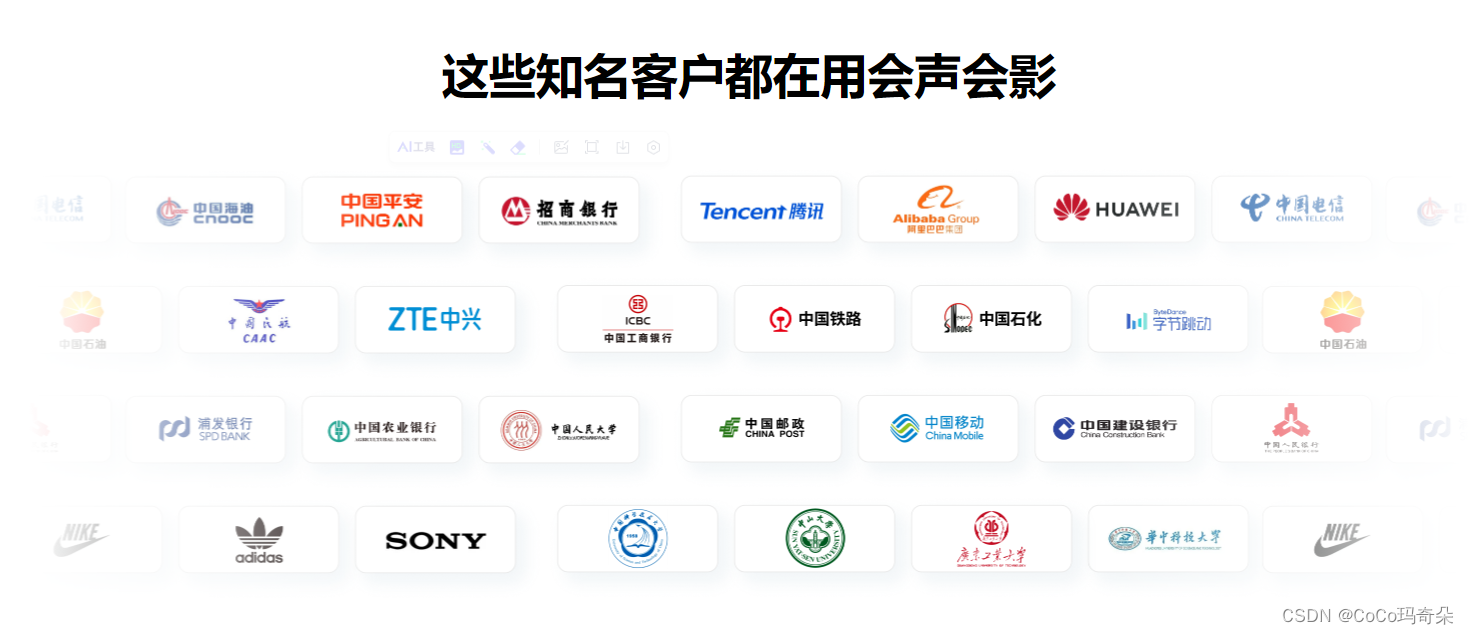
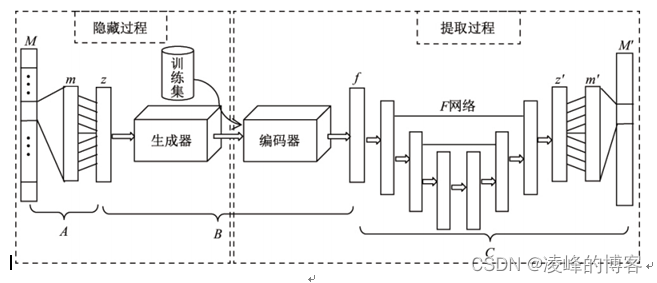
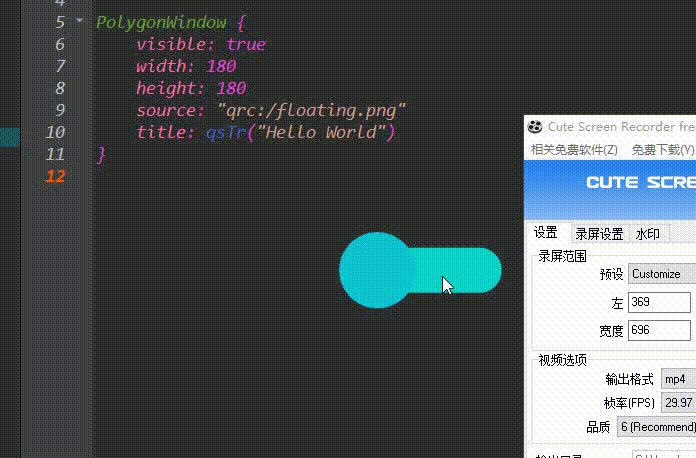
![[NeurIPS-23] GOHA: Generalizable One-shot 3D Neural Head Avatar](https://img-blog.csdnimg.cn/direct/09eaf0f8743d4a339a2e61f83194003b.png)